Códigos de barras
Los códigos de barras son un elemento de diseño compatible solamente con el modo XSLT 2.0 o XSLT 3.0, pero no con XSLT 1.0 (imagen siguiente). En la posición del documento de diseño donde desea introducir el código de barras, inserte el elemento de diseño Código de barras y especifique sus propiedades.
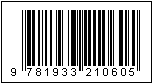
Importante: para que los códigos de barras funcionen, se debe instalar un entorno de ejecución Java. Debe ser la versión 1.4 o posterior en una versión de bits que se corresponda con la versión de bits del paquete StyleVision instalado en su sistema: versión de 32 bits o de 64 bits.
Importante: Para generar códigos de barras en el resultado, debe usar el procesador XSLT de Altova para generar el resultado. La razón es que los códigos de barras del archivo SPS se generan llamando a unas funciones de extensión Java especiales que no forman parte del estándar XSLT. Los procesadores XSLT de Altova son compatibles con estas funciones de extensión específicas, mientras que lo más probable es que otros procesadores XSLT no lo sean. Como resultado, los códigos de barras no se generarán si se procesan con un procesador XSLT que no sea de Altova. El procesador XSLT de Altova viene con el paquete de StyleVision y se le llama automáticamente cuando se generan resultados con los comandos Generar del menú Archivo. Otra opción es utilizar RaptorXML Server, que es el procesador XSLT independiente de Altova.
Nota: los códigos de barras no se visualizan en el formato de salida Texto.
Insertar un código de barras
Para insertar un código de barras en el diseño:
1.En la posición donde desea insertar el código de barras, haga clic con el botón derecho y seleccione el comando Insertar código de barras. También puede seleccionar el comando Insertar | Insertar código de barras o haga clic en el icono de código de barras en la barra de herramientas y haga clic en la posición donde desea insertar el código de barras. Además, puede arrastrar un elemento desde la Estructura del esquema hasta la vista Diseño y luego seleccione Crear código de barras. Aparece el cuadro de diálogo Insertar código de barras (imagen siguiente).

2.Dos propiedades (Type y Text) son obligatorias. Las otras son opcionales y/o tienen valores predeterminados apropiados. La propiedad Type, cuyo valor se puede seleccionar de una lista desplegable (imagen anterior), especifica el tipo de código de barras, como EAN-13 (que incluye códigos de barras ISBN) y UPC-A. La propiedad Text especifica el valor que generará el código de barras, por ejemplo, un número ISBN. Las propiedades de los códigos de barras se describen más abajo. Defina las propiedades obligatorias y cualquier otra propiedad que desee. Recuerde que si quiere usar un valor del archivo XML como valor de una propiedad, introduzca una expresión XPath para buscar el nodo XML al que desea acceder. Para ello siga estas instrucciones: Seleccione la propiedad, active/desactive el botón XPath de la barra de herramientas del cuadro de diálogo Propiedades y, luego, introduzca la expresión XPath en el cuadro de diálogo Editar expresión XPath . La expresión XPath se evaluará dentro del nodo de contexto actual.
3.Tras definir las propiedades, haga clic en Aceptar. Se insertará la imagen del código de barras. El código de barras generado (imagen siguiente) se puede ver inmediatamente en las diferentes vistas previas de StyleVision.
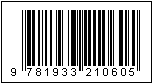
Nota: las imágenes de código de barras se generan como archivos PNG.
Propiedades de los códigos de barras
A continuación enumeramos todas las propiedades de los códigos de barras. Type y Text son propiedades obligatorias y las demás son opcionales. Cada tipo de código de barras tiene propiedades diferentes.
•Type: el sistema de código de barras bajo el que se interpretará el mensaje, como EAN y UPC.
•Text: el valor que se utilizará para generar el patrón del código de barras.
•SetModuleWidth: el ancho de las barras del código.
•SetBarHeight: el alto de las barras.
•SetHeight: el alto del gráfico del código de barras.
•DoQuietZone: Los valores Sí o No determinan si se implementará la "zona tranquila" (o relleno) alrededor del código de barras, que se especifica en las propiedades SetQuietZone y SetVerticalQuietZone.
•SetQuietZone: define la "zona tranquila" (o relleno) alrededor del código de barras. En los códigos de barras de una dimensión, el valor se aplica a la dimensión horizontal. En los códigos de barras 2D, el valor se aplica a las dimensiones horizontal y vertical. El valor de la dimensión vertical puede reemplazarse con el valor especificado en la propiedad SetVerticalQuietZone. La unidad de longitud debe ser milímetros (mm). Ejemplo: 2mm.
•SetVerticalQuietZone: define la "zona tranquila" (o relleno) para la dimensión vertical en códigos de barras 2D. La unidad de longitud debe ser milímetros (mm). Ejemplo: 2mm.
•SetMsgPosition: especifica dónde aparece el texto del mensaje en relación con el código de barras. Los valores son top (arriba), bottom (abajo) y none (ningún mensaje).
•SetPattern: define un patrón para el texto del mensaje para que el texto sea legible. Una larga cadena de números, por ejemplo, sería difícil de leer. La sintaxis para los patrones aparece más abajo.
•SetFontName: la fuente en la que debe aparecer el texto.
•SetFontSize: el tamaño de fuente en el que debe aparecer el texto.
•SetChecksumMode: Estos son los valores disponibles: (i) Añadir: la suma de comprobación se añade automáticamente al mensaje; (ii) Comprobar: la suma de comprobación se comprueba mientras se procesa el código de barras (asume que la suma de comprobación está presente); (iii) Ignorar: no se realiza el procesamiento de la suma de comprobación; (iv) Auto: habilita el comportamiento predeterminado del tipo de código de barras.
•Orientación indica la orientación del código de barras. Se puede girar de 90 en 90 grados en el sentido contrario a las agujas del reloj.
•PixelDensity: especifica la densidad de los píxeles en la imagen de código de barras. Una mayor densidad de píxeles proporciona imágenes más nítidas.
•GeneratedImageSettings: le permite definir un nombre para el archivo de imagen del código de barras generado. Si deja esta propiedad vacía, StyleVision genera un nombre de archivo automáticamente.
Sintaxis de los patrones
Los patrones sirven para que los mensajes de los códigos de barras sean más legibles. En el patrón, cada carácter del texto del mensaje se representa con un carácter de subrayado "_". Los demás caracteres del patrón se insertan en la posición correspondiente del texto del mensaje. La barra diagonal inversa "\" es un símbolo de escape. Por tanto, \? insertaría el carácter '?' en el texto del mensaje (porque de lo contrario '?' es un carácter comodín). El carácter '#' se puede utilizar para eliminar un carácter del mensaje original. Estos aspectos de la sintaxis de los patrones se ilustran con ejemplos a continuación.
Texto del mensaje de entrada | Patrón | Texto del mensaje de salida |
123456 | __ __ __ | 12 34 56 |
15032011094655 | __\\__\\____ __:__:__ UTC | 15\03\2011 09:46:55 UTC |
15-03-2011 | __#/__#/____ | 15/03/2011 |
Generar archivos de salida
Los archivos de imagen de código de barras que se generan para los documentos de salida se guardan en el directorio especificado en la pestaña Rutas de acceso del cuadro de diálogo "Propiedades" (imagen siguiente), al que se accede con el comando de menú Archivo | Propiedades.

Los archivos de imagen de código de barras se pueden crear en el mismo directorio que el SPS o como archivo XML de trabajo. Estos archivos son temporales y se eliminan cuando se cierra el archivo SPS. Los archivos de imagen de código de barras que se crean cuando se genera el resultado con el comando Archivo | Guardar el archivo generado se pueden crear en cualquier ubicación. Su ubicación de destino se especifica en el grupo de opciones Ubicación de archivos generados adicionalmente (imagen anterior).